
Norint pradėti naudoti garso įrenginius, prijungtus prie kompiuterio, pirmiausia turite įjungti garsą kompiuteryje, jei jis yra išjungtas. Išsiaiškinkime, kaip gaminti šią operaciją įrenginiuose veikia "Windows 7".
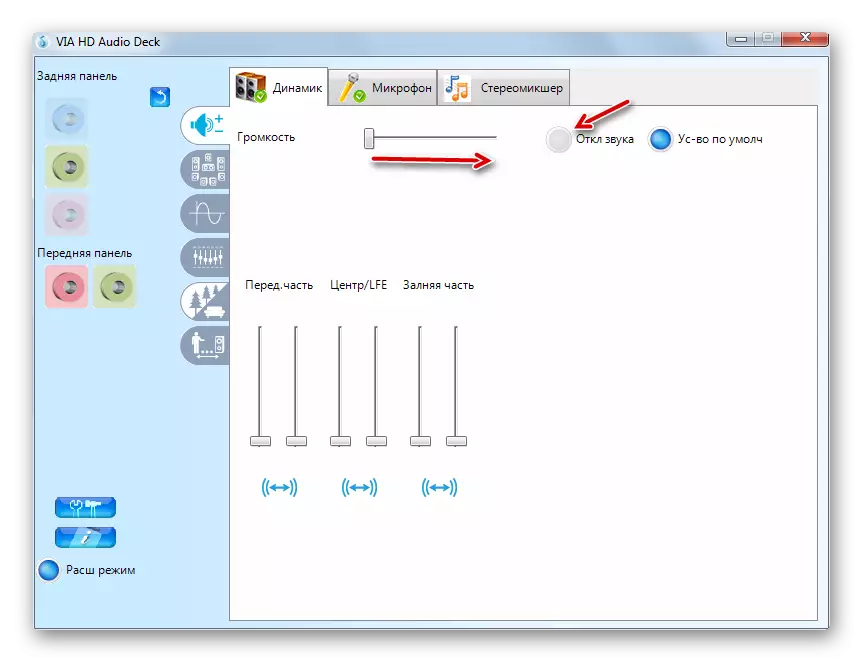
Atsižvelgiant į tai, garso įtraukimas per "HD Audio Deck" programą gali būti laikoma baigta.
2 metodas: OS funkcionalumas
Taip pat galite įjungti garsą per standartinę "Windows" operacinės sistemos funkcionalumą 7. Padarykite jį dar lengviau nei aukščiau aprašyta.
- Jei garsas yra išjungtas, bus kerta standartinė garso valdymo piktograma "Pranešimo zonoje" dinamikos pavidalu. Spustelėkite jį su kairiuoju pelės mygtuku.
- Atidarant langą, dar kartą spustelėkite ant kryžiaus kampo piktogramą.
- Po to garsas turi įsijungti. Jei ir dabar nieko negirdite, tada atkreipkite dėmesį į slankiklio padėtį tame pačiame lange. Jei jis yra nuleistas, kol jis sustoja žemyn, tada pakelkite jį (pageidautina, į ekstremalią viršutinę padėtį).

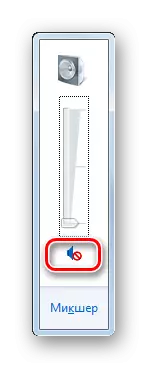
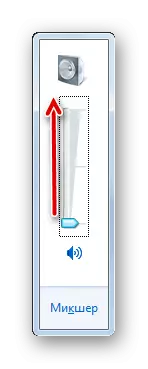
Jei atlikote viską, kas aprašyta aukščiau, bet garsas niekada neatrodė, greičiausiai problema yra giliau ir standartinis įtraukimas jums nepadės. Šiuo atveju žr. Atskirą straipsnį, kuriame aprašyta, ką reikia daryti, kai garsas neveikia.
Pamoka: problemų sprendimas su garso trūkumu "Windows 7"
Jei viskas yra tvarka ir garsiakalbiai padaryti garsą, tada šiuo atveju galite padaryti subtilesnę konfigūraciją garso įrenginių.
Pamoka: garso nustatymas "Windows 7"
Įjunkite garsą kompiuteryje su "Windows 7" dviem būdais. Tai daroma naudojant programą, kuri tarnauja garso plokštė, arba tik įmontuotas OS lėšas. Pats patogesnis metodas gali būti pasirinktas. Šios galimybės yra absoliučiai vienodai lygiaverčiai jų veiklai ir skiriasi tik tarp jų veiksmų algoritmu.
